Lädt das iPad langsam? 6 Korrekturen
Apr 13, 2023 pm 04:19 PM6 Das langsame Aufladen des iPad beheben
1. Überprüfen Sie Ihre Adapter, Kabel und Steckdosen. Die erste Möglichkeit, Ihr iPad zu reparieren, besteht darin, das Problem zu lokalisieren. Ihr erster Gedanke könnte sein, dass etwas mit Ihrem iPad nicht stimmt, wahrscheinlicher ist jedoch, dass etwas mit Ihrem Ladegerät nicht stimmt.
 Um dies zu testen, versuchen Sie, jedes externe Element Ihrer Ladeeinstellungen zu ändern.
Um dies zu testen, versuchen Sie, jedes externe Element Ihrer Ladeeinstellungen zu ändern.
- Überprüfen Sie Ihren Adapter.
- Ihr Ladeadapter ist ein Block, der an die Wand angeschlossen wird. Versuchen Sie, den Adapter gegen einen anderen Adapter auszutauschen und dabei die gleichen Kabel, Buchsen und das gleiche iPad zu behalten, um zu sehen, ob sich das auf das Laden des iPad auswirkt. Überprüfen Sie Ihre Kabel.
- Wenn sich dadurch nichts ändert, versuchen Sie es mit einem anderen Kabel mit demselben Adapter, derselben Steckdose und demselben iPad. Überprüfen Sie die Steckdose.
- Wenn Ihr iPad-Problem dadurch nicht behoben wird, versuchen Sie, dasselbe Kabel, denselben Adapter und dasselbe iPad an einer anderen Steckdose in Ihrem Zuhause zu verwenden. Wenn Sie die Ladegeschwindigkeit Ihres iPads nicht verbessern können, indem Sie die zum Laden verwendete Hardware austauschen, liegt das Problem möglicherweise an Ihrem iPad und nicht am Ladegerät.
2. Reinigen Sie den Ladeanschluss Ihres iPads, wenn Ihr iPad langsam aufgeladen wird.
Da wir nun festgestellt haben, dass das Problem bei Ihrem iPad und nicht beim Ladegerät liegt, ist es an der Zeit, mit der Reparatur Ihres iPads zu beginnen.
 Eine der einfachsten Möglichkeiten, das Problem des langsamen Ladens zu lösen, besteht darin, den Ladeanschluss zu reinigen. Sie können dies tun, indem Sie zwei Sekunden lang kräftig in die Öffnung blasen oder indem Sie kurz Luft aus der Dose in die Öffnung blasen. Spucken Sie nicht in den Anschluss, legen Sie keine Gegenstände (z. B. Papiertücher, Büroklammern oder Nadeln) in den Anschluss, verwenden Sie keine Chemikalien zum Reinigen des Anschlusses usw.
Eine der einfachsten Möglichkeiten, das Problem des langsamen Ladens zu lösen, besteht darin, den Ladeanschluss zu reinigen. Sie können dies tun, indem Sie zwei Sekunden lang kräftig in die Öffnung blasen oder indem Sie kurz Luft aus der Dose in die Öffnung blasen. Spucken Sie nicht in den Anschluss, legen Sie keine Gegenstände (z. B. Papiertücher, Büroklammern oder Nadeln) in den Anschluss, verwenden Sie keine Chemikalien zum Reinigen des Anschlusses usw.
Nachdem Sie den Staub aus dem Anschluss geblasen haben, versuchen Sie den Ladevorgang erneut, um zu sehen, ob das Problem behoben ist.
3. Starten Sie Ihr iPad neu und stellen Sie sicher, dass es aktualisiert wurde.
Der nächste Schritt besteht darin, zu überprüfen, ob Ihr iPad normal läuft und kein Update benötigt. Im Laufe der Zeit kann es bei Ihrem iPad zu Abstürzen, Cache-Problemen und anderen internen Problemen kommen, die dazu führen können, dass das iPad nicht wie erwartet aufgeladen wird.
 Eine gute Möglichkeit, diese Herausforderungen zu beseitigen, besteht darin, Ihr iPad neu zu starten. Sie können dies tun, indem Sie die
Eine gute Möglichkeit, diese Herausforderungen zu beseitigen, besteht darin, Ihr iPad neu zu starten. Sie können dies tun, indem Sie die
und die Home-Taste gedrückt halten, oder bei Modellen ohne Home-Taste die Tasten Power-Taste und Lautstärke erhöhen gedrückt halten. Nach ein paar Sekunden sollten Sie oben auf dem Bildschirm einen Schalter sehen, der Sie fragt, ob Sie Ihr iPad ausschalten möchten. Tun Sie dies und halten Sie dann die
Ein-/Aus-Tasteerneut gedrückt, um Ihr iPad aufzuwecken. Versuchen Sie erneut, das iPad aufzuladen. Außerdem sollten Sie prüfen, ob Ihr iPad kein Update benötigt. Möglicherweise stoßen Sie auf einen Fehler, den Apple in einem iPad-Softwareupdate behebt. Öffnen Sie die App „Einstellungen“ und tippen Sie auf „Allgemein“ und dann auf „Software-Update“. Wenn neue Software verfügbar ist, befolgen Sie die Schritte auf dem Bildschirm, um Ihr iPad zu aktualisieren.
Versuchen Sie nach Abschluss dieser beiden Schritte erneut, Ihr iPad aufzuladen. 4. Prüfen Sie, ob Ihr iPad einen neuen Akku benötigt. Wenn Sie immer noch Probleme mit der langsamen Aufladung Ihres iPads haben, ist es an der Zeit zu prüfen, ob Ihr iPad einen neuen Akku benötigt. Wenn Ihr iPad älter als zwei Jahre ist und Sie den Akku noch nie ausgetauscht haben, ist dies wahrscheinlich das Problem. Leider bietet Apple keine integrierten Einstellungen zur Überprüfung des Zustands des Akkus Ihres iPads. Sie finden diese Informationen in den iPhone-Akkueinstellungen, sie gelten jedoch nicht für das iPad. Stattdessen müssen Sie es in einen Apple Store bringen.
Glücklicherweise sollten Apple-Mitarbeiter schnell feststellen können, ob ein neuer Akku das iPad-Problem behebt. Der Batteriewechsel von Apple kostet 99 US-Dollar und sollte dafür sorgen, dass Ihr iPad wie neu läuft. Für günstigere Preise können Sie nach Reparaturzentren von Drittanbietern in Ihrer Nähe suchen. Stellen Sie einfach sicher, dass Sie wissen, wie Sie eine Reparaturwerkstatt für Ihre Apple-Produkte finden. 5. Behebung der Meldung „Anhang nicht unterstützt“ Ein weiteres Problem, das zu langsamem Laden führen kann, ist der Fehler „Anhang nicht unterstützt“. Diese Meldung wird immer dann angezeigt, wenn Sie ein von Ihrem Gerät abgelehntes Zubehör an Ihr Gerät anschließen.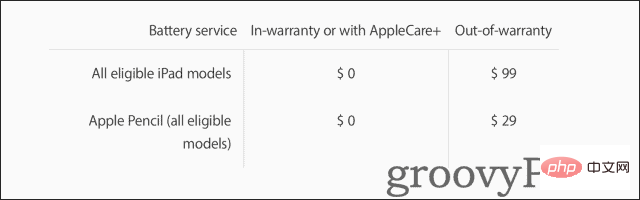 Dafür kann es mehrere Gründe geben. Erstens wird das Add-on, wie es in der Mitteilung heißt, überhaupt nicht unterstützt. Möglicherweise haben Sie ein Kabel angeschlossen, das zum iPad-Anschluss passt, aber nicht zum iPad passt. Dies kann passieren, wenn das Kabel nicht von Apple stammt (d. h. es handelt sich um ein Kabel für ein bestimmtes Gerät, beispielsweise eine Spielekonsole, und nicht von Apple hergestellt wurde) oder wenn es sich um ein gefälschtes Zubehör handelt.
Dafür kann es mehrere Gründe geben. Erstens wird das Add-on, wie es in der Mitteilung heißt, überhaupt nicht unterstützt. Möglicherweise haben Sie ein Kabel angeschlossen, das zum iPad-Anschluss passt, aber nicht zum iPad passt. Dies kann passieren, wenn das Kabel nicht von Apple stammt (d. h. es handelt sich um ein Kabel für ein bestimmtes Gerät, beispielsweise eine Spielekonsole, und nicht von Apple hergestellt wurde) oder wenn es sich um ein gefälschtes Zubehör handelt.
Diese Meldung wird möglicherweise auch angezeigt, wenn Ihr iPad nicht auf die neueste Version von iPadOS aktualisiert wurde. Sie können dies überprüfen, indem Sie die App „Einstellungen“ öffnen, auf „Allgemein“ und dann auf „Software-Update“ tippen. Wenn neue Software verfügbar ist, befolgen Sie die Schritte auf dem Bildschirm, um Ihr iPad zu aktualisieren. Schließlich wird Ihnen möglicherweise diese Fehlermeldung angezeigt, weil der Ladeanschluss Ihres iPads verschmutzt ist. Versuchen Sie, das Kabel abzuziehen, den Anschluss mit der in Schritt 2
dieses Artikels beschriebenen Methode zu reinigen und dann das Kabel wieder einzustecken. Auch die Umkehrung der Kabelrichtung kann zu einer besseren Funktion beitragen. 6. Bringen Sie Ihr iPad in den Apple Store
6. Bringen Sie Ihr iPad in den Apple Store
Wenn es keine andere Möglichkeit gibt, ist es an der Zeit, Ihr iPad in den Apple Store zu bringen. Alle oben genannten Lösungen sind Optionen, die leicht zu Hause umgesetzt werden können. Darüber hinaus müssen Sie jedoch wissen, wie Sie Tests durchführen und Ihr Gerät auf ein Niveau herunterfahren, das den Profis überlassen werden sollte. Hier können Sie den Apple Support kontaktieren.
So laden Sie Ihr iPad schneller auf
Kaufen Sie ein Schnellladegerät
Die meisten iPad-Modelle können mit einem Schnellladegerät schneller aufgeladen werden, genau wie neuere Versionen des iPhone. Wenn Sie zum Aufladen Ihres iPad immer noch einen kleinen Standard-5-W-Adapter verwenden, sollten Sie ein Upgrade auf einen der schnelleren Adapter von Apple in Betracht ziehen.
Zum Beispiel kann dieses 20-W-Ladegerät die meisten iPad-Modelle viermal schneller aufladen als ein Standard-5-W-Ladegerät. Günstige Schnellladegeräte finden Sie auch bei Amazon und in örtlichen Technikgeschäften. Stellen Sie einfach sicher, dass die Artikel mit Apple-Geräten kompatibel sind.
Verwenden Sie Ihr iPad nicht, während es aufgeladen wird.
Eine weitere einfache Möglichkeit, Ihr iPad schneller aufzuladen, besteht darin, es nicht mehr zu verwenden. Wenn Sie es eilig haben, lassen Sie Ihr iPad während des Ladevorgangs in Ruhe. Gaming und Video-Streaming können den Akku Ihres iPads besonders belasten und den Ladevorgang verlangsamen.
Laden Sie Ihr iPad zu Hause auf (nicht im Auto)
Laden Sie Ihr iPad endlich zu Hause auf! Es gibt nur wenige Schnellladeadapter für Fahrzeuge, da die meisten Fahrzeuge keine Steckdosen mit mehr als 5 W Leistung haben. Laden Sie Ihr iPad zuerst zu Hause und dann im Auto auf. Vermeiden Sie außerdem öffentliche Ladestationen. Sie können unerwartete Probleme mit Ihrem Gerät verursachen.
Reparieren Sie Ihr langsam ladendes iPad
Wenn Ihr iPad langsam lädt, sollten Ihnen die oben genannten Schritte dabei helfen, das Problem zu beheben.
Das obige ist der detaillierte Inhalt vonLädt das iPad langsam? 6 Korrekturen. Für weitere Informationen folgen Sie bitte anderen verwandten Artikeln auf der PHP chinesischen Website!

Heißer Artikel

Hot-Tools-Tags

Heißer Artikel

Heiße Artikel -Tags

Notepad++7.3.1
Einfach zu bedienender und kostenloser Code-Editor

SublimeText3 chinesische Version
Chinesische Version, sehr einfach zu bedienen

Senden Sie Studio 13.0.1
Leistungsstarke integrierte PHP-Entwicklungsumgebung

Dreamweaver CS6
Visuelle Webentwicklungstools

SublimeText3 Mac-Version
Codebearbeitungssoftware auf Gottesniveau (SublimeText3)

Heiße Themen
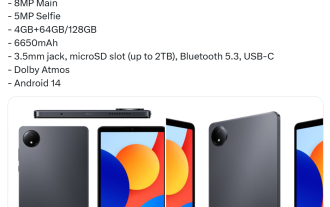 Xiaomi Redmi Pad SE 8.7 Tablet-Konfiguration enthüllt: Helio G99-Prozessor, 6650-mAh-Akku
Jul 22, 2024 pm 08:01 PM
Xiaomi Redmi Pad SE 8.7 Tablet-Konfiguration enthüllt: Helio G99-Prozessor, 6650-mAh-Akku
Jul 22, 2024 pm 08:01 PM
Xiaomi Redmi Pad SE 8.7 Tablet-Konfiguration enthüllt: Helio G99-Prozessor, 6650-mAh-Akku
 Das neue iPad entfernt den physischen SIM-Kartensteckplatz: Es wird enthüllt, dass das iPhone 16 dasselbe tun wird
May 09, 2024 am 10:16 AM
Das neue iPad entfernt den physischen SIM-Kartensteckplatz: Es wird enthüllt, dass das iPhone 16 dasselbe tun wird
May 09, 2024 am 10:16 AM
Das neue iPad entfernt den physischen SIM-Kartensteckplatz: Es wird enthüllt, dass das iPhone 16 dasselbe tun wird
 Aktualisieren | Hacker erklärt, wie man Epic Games Store und Fortnite auf dem iPad außerhalb der EU installiert
Aug 18, 2024 am 06:34 AM
Aktualisieren | Hacker erklärt, wie man Epic Games Store und Fortnite auf dem iPad außerhalb der EU installiert
Aug 18, 2024 am 06:34 AM
Aktualisieren | Hacker erklärt, wie man Epic Games Store und Fortnite auf dem iPad außerhalb der EU installiert
 Auf dem Apple iPhone 16 ist Apple Intelligence nicht mehr vorinstalliert
Jul 30, 2024 pm 01:18 PM
Auf dem Apple iPhone 16 ist Apple Intelligence nicht mehr vorinstalliert
Jul 30, 2024 pm 01:18 PM
Auf dem Apple iPhone 16 ist Apple Intelligence nicht mehr vorinstalliert
 Das neue iPad verabschiedet sich von physischen SIM-Karten: Unterstützt China Unicom eSIM
May 08, 2024 am 09:43 AM
Das neue iPad verabschiedet sich von physischen SIM-Karten: Unterstützt China Unicom eSIM
May 08, 2024 am 09:43 AM
Das neue iPad verabschiedet sich von physischen SIM-Karten: Unterstützt China Unicom eSIM
 Das weltweit erste Chromium OS-Tablet Fydetab Duo für Endverbraucher wird auf den Markt gebracht: RK3588S zum Preis von 4.688 Yuan
Jul 16, 2024 am 12:19 AM
Das weltweit erste Chromium OS-Tablet Fydetab Duo für Endverbraucher wird auf den Markt gebracht: RK3588S zum Preis von 4.688 Yuan
Jul 16, 2024 am 12:19 AM
Das weltweit erste Chromium OS-Tablet Fydetab Duo für Endverbraucher wird auf den Markt gebracht: RK3588S zum Preis von 4.688 Yuan
 i5-12490F im Vergleich zum R5-7500F kann der 22 Jahre alte Core immer noch schlagen
Jun 01, 2024 am 10:50 AM
i5-12490F im Vergleich zum R5-7500F kann der 22 Jahre alte Core immer noch schlagen
Jun 01, 2024 am 10:50 AM
i5-12490F im Vergleich zum R5-7500F kann der 22 Jahre alte Core immer noch schlagen
 Snapdragon X-Prozessor, 850 g schwer, ASUS ProArt PZ13-Tablet besteht die 3C-Zertifizierung
Jun 19, 2024 pm 07:34 PM
Snapdragon X-Prozessor, 850 g schwer, ASUS ProArt PZ13-Tablet besteht die 3C-Zertifizierung
Jun 19, 2024 pm 07:34 PM
Snapdragon X-Prozessor, 850 g schwer, ASUS ProArt PZ13-Tablet besteht die 3C-Zertifizierung





